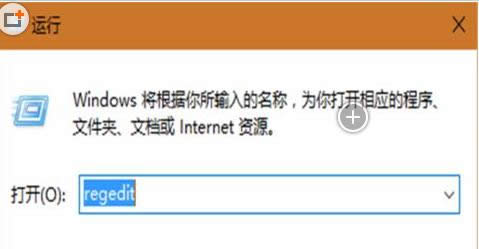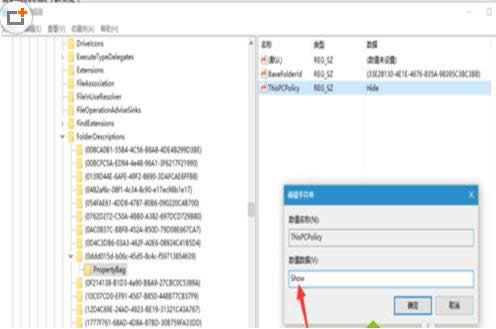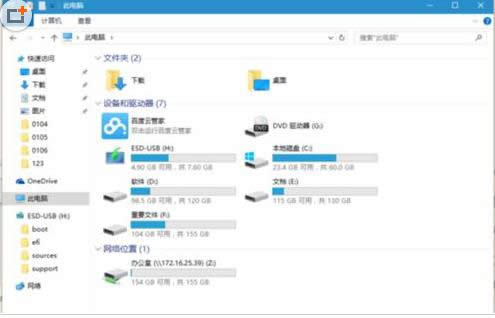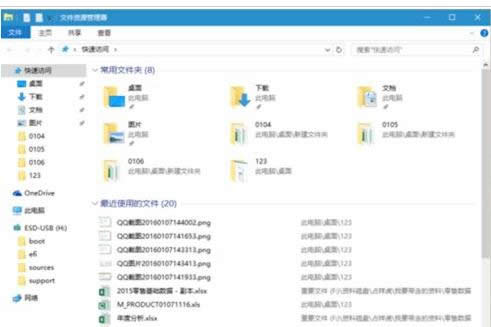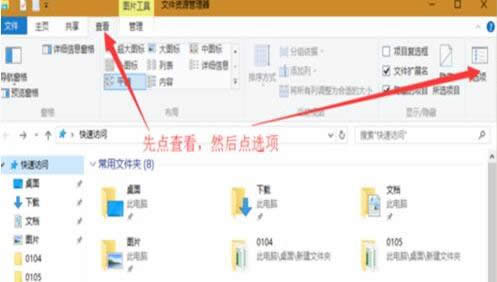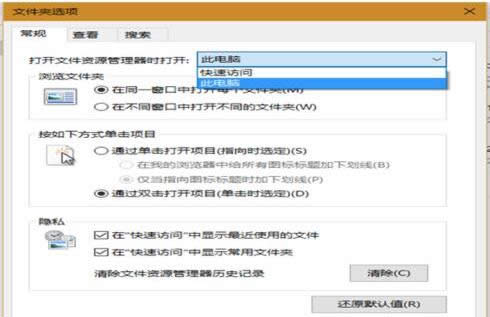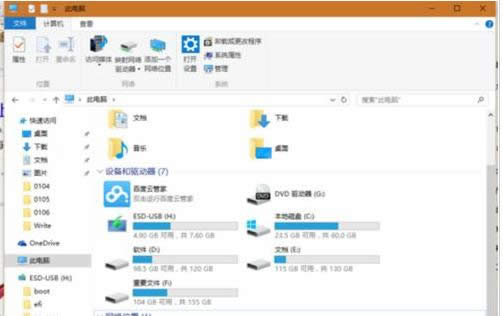Windows10资源管理器还原成Windows7风格的还原技巧介绍
发布时间:2022-03-12 文章来源:xp下载站 浏览: 30
|
系统软件是指控制和协调计算机及外部设备,支持应用软件开发和运行的系统,是无需用户干预的各种程序的集合,主要功能是调度,监控和维护计算机系统;负责管理计算机系统中各种独立的硬件,使得它们可以协调工作。系统软件使得计算机使用者和其他软件将计算机当作一个整体而不需要顾及到底层每个硬件是如何工作的。
有些用户升级Win10系统后发现每次进入“文件资源管理器”都觉得杂乱、不整洁于是想把资源管理器还原成Win7系统简洁风格。那么,Win10资源管理器如何还原为Win7风格资源管理器呢?现在,小编就来和大家介绍还原技巧,希望可以帮助到大家。
2、打开的注册表之后,我们需要找到目"HKEY_LOCAL_MACHINE\SOFTWARE\Microsoft\Windows\CurrentVersion\Explorer\FolderDescriptions",找出其中代表6个置顶文件夹的字符串,然后将其子项"PropertyBag"中的"ThisPCPolicy"由"show"改为"Hide".包含图片:{0ddd015d-b06c-45d5-8c4c-f59713854639}\PropertyBag、视频:{35286a68-3c57-41a1-bbb1-0eae73d76c95}\PropertyBag、下载:{7d83ee9b-2244-4e70-b1f5-5393042af1e4}\PropertyBag、音乐:{a0c69a99-21c8-4671-8703-7934162fcf1d}\PropertyBag、桌面:{B4BFCC3A-DB2C-424C-B029-7FE99A87C641}\PropertyBag、文档:{f42ee2d3-909f-4907-8871-4c22fc0bf756}\PropertyBag;
3、改完时候,回到桌面,点击打开我的电脑,你会看到你刚才屏蔽的那些快捷图标就没了;
4、由于windows10操作系统打开资源管理器的时候是默认打开你最近访问的项目和位置,我们接下来设置让其打开资源管理器的时候默认打开的是我的电脑;
5、点击资源管理器左上侧查看按钮,然后选择选项按钮,点击进入;
6、在"打开文件资源管理器时打开"的后面选择"此电脑",然后单击下方的确定按钮;
7、一切设置完成后,你可以用快捷键win+e再次打开资源管理器后就会发现它是Win7风格的。
Win10系统资源管理器还原为Win7风格的还原技巧小编就和大家介绍到这了,有需要还原为Win7风格资源管理器的Win10用户不妨参考本文方法来还原,希望可以帮助到大家。 系统软件一般是在计算机系统购买时随机携带的,也可以根据需要另行安装。 |